Nima uchun Windows-da ovoz yo'qoladi: sabablar. Karnay va minigarnituralarda xirillash, shovqin, tirqish va boshqa begona tovushlar - sababni qanday topish va yo'q qilish mumkin? Ovoz yo'qoladi va kompyuterda paydo bo'ladi
Menda Windows 7 da ovoz yo'q, Men ushbu operatsion tizimda bunday nosozliklarni bartaraf etishda tajribam yo'q, lekin men haqiqatan ham nima noto'g'ri ekanligini aniqlashni va muammoni o'zim hal qilishni xohlayman. Sizda Windows XP haqida shunga o'xshash maqola bor, lekin afsuski, bu menga yordam bermadi. Denis.
Windows 7 da ovoz yo'q
Windows 7 da ovoz etishmasligining sabablari ba'zan oddiy va ko'pincha muammoni topish uchun juda ko'p vaqt talab etiladi. Ko'pincha, savol berganda, foydalanuvchilar muammo haqida to'liq ma'lumot bermaydilar, masalan, ular bir kun oldin ovoz drayverini yangilashga harakat qilganliklarini yoki boshqa ovozli dinamiklarni kompyuterga ulashga harakat qilganliklarini aytishmaydilar. Boshqaruv panelidagi "Ovoz" yorlig'i sozlamalariga o'zgartirishlar. Yoki tizimingizda o'rnatilgan pleyerlarning ovoz sifatini yaxshilash uchun noutbukingizga plaginni o'rnatgan bo'lishingiz mumkin. Windows 7 da ovoz yo'q. Ammo, do'stlar, sizga nima bo'lishidan qat'i nazar, umidsizlikka tushmang, sizning muammoingizning echimi bor va odatdagidek, biz eng oddiyidan boshlaymiz.
- Eslatma: maqolaning oxirida, variant sifatida, yangi boshlanuvchilar uchun kam ma'lum bo'lganlar bilan ishlash usuli mavjud - Windows 7 uchun universal diagnostika vositasi, u tovush yo'qligi bilan bog'liq turli muammolarni avtomatik ravishda topib, tuzatishi mumkin. Shuningdek, biz yangi maqolani nashr qildik, unda siz o'zingizning ovoz kartangizning aniq nomini qanday belgilashni, uning rasmiy veb-saytidan drayverlarni qanday yuklab olishni va ularni qanday o'rnatishni batafsil o'rganishingiz mumkin.
- Agar sizda Windows 8 bo'lsa, bizning maqolamizni o'qing
- O'rnatilgan ovoz kartangiz muvaffaqiyatsiz bo'lsa, bizning maqolamizni o'qing.
- Agar tizza kompyuteringizdagi ovoz sifati sizni qoniqtirmasa, qila olasiz.
Hatto juda tajribali foydalanuvchilar ham ba'zi sabablarga ko'ra tizim blokidan ovozli karnaylarni uzib qo'ygan va keyin bu haqda unutgan holatlar mavjud. Hamma narsa ishonchli tarzda ulanganligini tekshiring. Ovoz karnaylarini ulash uchun chiqish yashil rang bilan belgilangan.
Ovozli karnaylarning ishlashini eshitish vositasini ovoz chiqishiga ulab tekshirishingiz mumkin, agar ovoz bo'lsa, demak, karnaylar noto'g'ri. Bundan tashqari, agar Windows 7 da ovoz bo'lmasa, siz qurilma menejeriga borishingiz va "Ovoz qurilmalari" bandi yonidagi sariq doira ichida undov belgisi mavjudligiga e'tibor berishingiz kerak. Ishga tushirish-> Boshqarish paneli-> "Kompyuter" ni o'ng tugmasini bosing va menyudan "Xususiyatlar" ni, so'ngra "Qurilma menejeri" ni tanlang. Agar sariq doira mavjud bo'lsa, unda sizning ovoz drayveringiz shunchaki ishdan chiqqan va uni qayta o'rnatishingiz kerak.

Buni qanday qilish kerak? Bizning maqolamizni o'qing Ovoz drayverini qanday o'rnatish kerak(yuqoridagi havola), lekin boshqa tomondan, ovoz drayveri shunchaki ishdan chiqmaydi, bu sizning ba'zi harakatlaringiz muammoga olib kelganligini anglatadi, aytmoqchi, Windows 7 tizimida tizimni tiklash xizmati mavjud, siz bu haqda albatta bilasiz. , shuning uchun siz bu holatda foydalanishingiz mumkin.
- Eslatma: Kecha siz o'rnatgan ikki yuzta dastur va o'yinning qaysi biri ovoz bilan bog'liq muammolarga olib kelganligi haqida o'ylamaslik uchun siz oddiy tizimni tiklashdan foydalanishingiz mumkin, xayriyatki, Windows 7 da u odatda hamma uchun yoqiladi va biroz orqaga qaytariladi. .
Kechagina do'stlarim kompyuterda ovoz yo'qligi muammosini hal qilishimni so'rashdi. Bir kun oldin negadir internetga birdaniga ikkita multimedia pleyerini yuklab olib o‘rnatgan, shundan so‘ng ular ovozini yo‘qotgan. Avvalo, men Vazifa panelidagi dinamik ovoz balandligi indikatoriga qaradim, u butunlay o'chirilganmi yoki yo'qmi, lekin hamma narsa yaxshi bo'lib chiqdi.

Men shuningdek, Dinamiklar tugmasini sichqonchaning o'ng tugmachasini bosdim va menyudan Playback Devices-ni tanladim.

"Dynamics" bandida kutilganidek yashil tasdiq belgisi bor edi.

Ba'zida Windows 7 da ovoz bo'lmasa ham, Ovoz oynasi faqat Digital Audio (S/PDIF)ni ko'rsatadi.

yoki mutlaqo hech narsa ko'rsatilmasa, sichqonchaning chap tugmasi bilan bo'sh joyni bosing va ikkita elementni tekshirishingiz kerak bo'lgan menyu paydo bo'ladi "Ajralgan qurilmalarni ko'rsatish" va "Ajralgan qurilmalarni ko'rsatish"

va biz darhol Karnaylarimizni ko'ramiz, ularni o'ng tugmasini bosing va Yoqish-ni tanlang.

Biz minigarnituralar bilan ham xuddi shunday qilamiz, keyin "Ilova" va "OK".

Bu g'alati, lekin mening do'stlarim uchun Ovoz oynasida yashil belgi bilan belgilangan Karnaylar ko'rsatilgan va qurilma menejerida NVIDIA High Definition Audio-ni qo'llab-quvvatlaydigan ishlaydigan ovoz qurilmasi mavjud edi.

Hamma narsa ovozning yaxshi ekanligini ko'rsatdi. Men o'zim bilan naushniklarni olib keldim va ularni tizim blokining orqa tomonida joylashgan ovoz chiqishiga uladim va aslida ovoz yo'qligiga ishonch hosil qildim, ya'ni ovozli karnaylar ham ishlagan.
Bu holatda birinchi narsa, ovoz qurilmasi drayveri shikastlangan yoki to'g'ri ishlamayotgan bo'lishi mumkin, ya'ni siz qurilma menejeriga borishingiz va drayverni yangilashga harakat qilishingiz kerak, bu har doim ham yordam bermaydi, bu holda siz to'liq ishlamasligingiz kerak. tizimdan barcha ovozli qurilmalarni olib tashlang.



Operatsion tizimda operatsiya o'tkazilgandan so'ng, do'stlarim ovozni eshitishni boshladilar. Aytgancha, bu holda siz tizimni tiklash va, albatta, drayverni to'liq qayta o'rnatishdan ham foydalanishingiz mumkin.
Boshqa safar boshqa muammo bor edi, bir kishi o'z kompyuteriga Windows 7 ni o'rnatgan, hamma narsa yaxshi bo'lar edi, lekin hech qanday tovush yo'q edi, qurilma menejerida ma'lumotli ma'lumotlar bor edi.

Bunday hollarda sizga kompyuterni sotib olayotganda anakart uchun drayverlarga ega disk kerak bo'ladi.Ushbu diskda undagi drayverlar Windows 7 ga mos keladimi yoki yo'qligini ko'rishingiz kerak.Agar diskdagi drayverlar kompyuter uchun mo'ljallangan bo'lsa. Windows XP, tabiiyki, ularni o'rnatmasligingiz kerak, siz Internetga kirishingiz va ovoz kartangiz uchun mahalliy drayverlarni uning rasmiy veb-saytidan yuklab olishingiz kerak.
Buni qanday qilish kerakligi maqolada batafsil va bosqichma-bosqich yozilgan. Ko'pincha, nafaqat drayverlarni qidirish, balki qurilmaning nomini to'g'ri aniqlash ham Ajam foydalanuvchi uchun muammodir, shuning uchun men hali ham bizning havolamizga rioya qilishni va maqolani o'qishni maslahat beraman. Agar siz hali ham Windows 7 uchun drayverni topa olmasangiz, lekin sizda Windows XP uchun drayverlarni o'rnatish paketi mavjud bo'lsa, uni Moslik muammolarini bartaraf etish rejimida o'rnatishga urinib ko'rishingiz mumkin, lekin men sizga aytaman, do'stlar, bu aniq emas. eng yaxshi variant.



Ovoz yo'qligining sababini umuman topib bo'lmaydi, agar o'rnatilgan audio karta ishlamay qolsa, qurilma menejerida uning yonida xoch bilan qizil doira bo'lishi mumkin yoki hech narsa bo'lmasligi mumkin. , bu holatda, ko'pchilik operatsion tizimni to'liq qayta o'rnatishga qaror qiladi, keyin uni ovoz kartasi drayverlariga o'rnatadi va agar bu holda ovoz paydo bo'lmasa, siz faqat alohida o'rnatilgan PCI interfeysi ovoz kartasini sotib olishingiz va o'rnatishingiz kerak. Uni Windows 7-64 yoki 32 bit uchun maxsus drayverlarni o'z ichiga olgan disk bilan birga sotib olish tavsiya etiladi. Bundan tashqari, tizim blokiga alohida PCI ovoz kartasini o'rnatganingizdan so'ng darhol BIOS-da o'rnatilgan kartani o'chirib qo'yish kerakligini bilishingiz kerak, aks holda ovoz paydo bo'lmaydi. Ko'p odamlar bunga ahamiyat bermaydilar va behuda. Yuqori aniqlikdagi audioni Disabled qilib belgilash kerak.
Oddiy PCI interfeysi ovoz kartasi umuman qimmat emas, taxminan 100-200 rubl va masalan, men uni doimo o'zim bilan olib yuraman. O'rnatilgan ovoz kartasining ishdan chiqishining birinchi belgilari vaqti-vaqti bilan etishmayotgan yoki past sifatli ovozdir. Bu shuni anglatadiki, uni kengaytirish kartasi shaklida o'rnatilgan bilan almashtirish vaqti keldi.
Aytgancha, individual PCI interfeysi ovoz kartalari har xil, masalan, Creative Technology tomonidan ishlab chiqarilgan Sound Blaster, aslida juda yuqori sifatli va professional yechimdir, lekin narxi ikki ming rubldan.

Ammo shuni yodda tutingki, agar sizda bunday karta, shuningdek, yaxshi audio tizim bo'lsa va ba'zi o'yinlarda siz Kalashnikov avtomatidan otishni o'rganishga qaror qilsangiz, qo'shnilaringiz buni noto'g'ri tushunishlari va siz haqiqatan ham uylarga o'q uzayotganingizni qaror qilishlari mumkin. pulemyot.
O'quvchimiz bilan etishmayotgan tovushni qanday qidirganimiz haqida qiziqarli hikoya.
Denis menga xat yozdi, deb aytdi Windows 7 da ovoz yo'q-64 bit, noto'g'ri o'rnatilgan ovoz kartasi shubhasi. Ovozli karnaylar yo'q, ular boshqa kompyuterda tekshirildi va ular yaxshi edi. Windows 7-ni qayta o'rnatish va kompyuterni sotib olayotganda kiritilgan anakartdagi diskdan mahalliy drayverlarni o'rnatish yordam bermadi. Bundan tashqari, Realtek rasmiy veb-saytidan yuklab olingan drayverlar to'plami o'rnatishdan keyin hech qanday natija bermadi.
Bizning o'quvchimiz PSI ulagichiga alohida o'rnatilgan ovoz kartasini sotib oldi va o'rnatdi; sotib olishdan oldin u Windows 7-64 bit uchun drayverlarga ega disk bor-yo'qligini so'radi. Keyinchalik eng qiziqarli qism keladi: u tizim blokining yon qopqog'ini joyiga qo'yadi, so'ngra barcha kabellar va ovoz karnaylarini ulaydi va kompyuterni yoqadi. Sizga eslatib o'tamanki, ovoz kartasi drayverlarga ega disk bilan birga keldi, u muvaffaqiyatli o'rnatildi, lekin ovoz paydo bo'lmadi. U menga 10 ta xat yozdi, biz u erda bo'lishi mumkin bo'lgan barcha nosozliklarni aniqladik, lekin ovoz hali ham chiqmadi, men sotib olingan ovoz kartasi ham noto'g'ri ekanligi haqida o'ylay boshladim, bu sodir bo'ladi yoki u PCI-ga to'liq kiritilmagan. ulagich. Denis, mening iltimosim bo'yicha, kartani sotib olgan xizmat ko'rsatish markaziga olib bordi, u erda uning oldida tekshirishdi va u ishlayotgan bo'lib chiqdi.
O'zining so'nggi maktubida Denis menga tizim blokining skrinshotini yubordi va menga xatosini ko'rsatdi, ma'lum bo'lishicha, u hali ham karnay kabelini eski o'rnatilgan noto'g'ri ovoz kartasiga ulagan. O'quvchimizning tizim bloki stol ostida edi va do'stimiz, uning so'zlariga ko'ra, teginish orqali tom ma'noda harakat qilishi kerak edi.U bunday xatoga yo'l qo'ygani ajablanarli emas va u buni kechirishi mumkin, chunki siz ham rozi bo'lasiz, do'stlar, tajribaning yo'qligi, karnaylarni noto'g'ri ulash ehtimoli sezilarli darajada oshadi. Shuning uchun yuqorida aytilganlarning barchasini diqqat bilan qabul qilishingizni so'rayman.
O'q sotib olingan audio kartaning ovoz chiqishini, karnay vilkasini ulash kerak bo'lgan joyni ko'rsatadi; tepada siz bir xil ulagichni ko'rishingiz mumkin, faqat o'rnatilgan ovoz kartasiga tegishli.

Universal Windows 7 diagnostika vositasi
Men va'da qilganimdek, Windows 7 universal diagnostika vositasi bilan ishlashga misol keltiraman, keling, Windows 7 da ovoz yo'qligi muammosini hal qilish uchun undan foydalanishga harakat qilaylik.
Boshqaruv paneli->Tizim va xavfsizlik

Qo'llab-quvvatlash markazi

Xizmat va nosozliklarni bartaraf etish.

Bu erda ko'rib turganingizdek, siz va men faqat ovoz bilan emas, balki paydo bo'ladigan ko'plab muammolarni hal qila olamiz. Uskunalar va ovoz.

Ovozni o'ynatish.
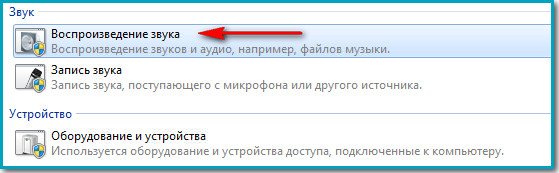
Ovozni tinglash bilan bog'liq muammolar kam uchraydi. Ularning tabiati har xil bo'lishi mumkin: shikastlangan yoki yoqilmagan xizmat, noto'g'ri drayver, anakartdagi muvaffaqiyatsiz ovoz chipi, virus, bo'shashgan karnay yoki eshitish vositasi aloqasi (siz buni hozir tekshirishingiz kerak). Ushbu maqolada biz tizimning ovozini yo'qotishining sababi nima bo'lishi mumkinligini muhokama qilamiz, ya'ni media fayllar an'anaviy tarzda o'ynaydi, lekin bir muncha vaqt o'tgach, ular buni to'xtatadilar. Uskunadan tortib kodek va drayverlar bilan bog'liq muammolargacha bo'lgan barcha sabablar sanab o'tilgan.
Audio chip o'z jonini Xudoga bermoqchi bo'lganligi sababli ovoz yo'qolmasligiga ishonch hosil qilish uchun to'liq grafik interfeysga ega bo'lgan har qanday Linux Live CD-sidan, masalan, Ubuntu-ning eng so'nggi versiyasidan yuklashni sinab ko'ring va ovoz yo'qolganligiga ishonch hosil qiling. ishlaydi. Agar mavjud bo'lsa, apparat ovozi yo'qolishini ushlash uchun ushbu taqsimotni bir necha seanslar uchun ishlating. Agar Linux-da ovoz yo'qolsa, siz o'rnatilganni tashqi bilan almashtirishingiz kerak, muammo hal qilinadi (BIOS orqali o'rnatilganni o'chirishni unutmang). Bundan tashqari, anakart yiqilmasligiga ishonch hosil qilishingiz kerak. Yuqorida shishgan kondensatorlar bor-yo'qligini tekshiring.
Muammoning dasturiy xususiyatini aniqlagandan keyingina biznesga kirishishimiz mumkin. Windows XP da ovoz yo'qolishining umumiy sababi zararli dasturdir. Shuning uchun, eng so'nggi ma'lumotlar bazalari bilan antivirusni yuklab oling, Dr Web Cure IT bu maqsad uchun juda yaxshi, buyruq qatorini qo'llab-quvvatlash bilan xavfsiz rejimda yuklang va tizimni yaxshilab tekshiring.
Shuningdek, shaxsiy kompyuteringizni bunday ayyor “yovuz ruhlardan” (qadimgi Net-Worm.Win32.Kido ko'rinishlaridan biri) tozalash uchun maxsus yaratilgan Zaitsev Anti-Virus (AVZ) dan foydalanish tavsiya etiladi. Windows XP uchun, ko'rsatilgan alomatlar bilan, kompyuteringizni viruslardan tozalagandan so'ng va tarmoq o'chirilgan holda Windows XP-KB958644-x86-RUS yangilanishini o'rnating. Shuningdek, "Ma'muriyat" belgisining "Xizmatlar" bo'limi orqali siz "Server" va ishlaydigan "Stansiya" ni o'chirib qo'yishingiz kerak. Kelajakda biz ushbu virus kiradigan portlarni butunlay yopishimiz kerak. 5000, 445, 135, 137,138,139 portlarini to'liq yopib qo'yadigan va kelajakda tizimning infektsiyasini oldini oladigan Windows Worms Doors Cleaner (wwdc.exe) dan foydalanish yaxshi yechim bo'ladi. Sizning soddaligingiz uchun, bu xizmatlarning barcha zaif tomonlari allaqachon topilganiga ishonmaysizmi?!
XP ga qaraganda zamonaviyroq tizimlarda Windows 7 ham bundan mustasno emas. Media fayllarni o'ynay olmaslik bilan bog'liq muammoni lokalizatsiya qilish va bartaraf etish uchun quyida sanab o'tilgan hamma narsa "etti" da bajarilishi kerak.
Muammo birinchi marta paydo bo'lgan vaqtni o'ylab ko'ring. Agar bu muvaffaqiyatli bo'lsa, o'sha sanadan oldin tiklash nuqtasiga qayting. Agar biron sababga ko'ra u bo'lmasa, uni oching (Win + Pause > "Uskuna" yorlig'i> "Qurilma menejeri" tugmasi) va qarama-qarshi qurilmalar yo'qligiga ishonch hosil qiling. Agar ular hali ham mavjud bo'lsa, ularni olib tashlang va Windows-ni qayta ishga tushiring. Virtual qurilmalar "topilgan" bo'lishi kerak va ovoz ishlashi kerak.
Agar bu yordam bermasa, u holda o'zingiz uchun eng so'nggi drayver versiyasini o'rnating.Siz chip versiyasini anakart uchun hujjatlardan bilib olishingiz mumkin. Eng keng tarqalgan kodek Realtek AC 97. Ovoz yo'qolishining yana bir keng tarqalgan sababi "tushgan" Windows Audio xizmatidir. Siz uni "Ma'muriyat" panelidagi "Xizmatlar" belgisi orqali ko'rishingiz mumkin. Ba'zi sabablarga ko'ra boshlanmasligi mumkin. Buning sabablarini "Voqealarni ko'rish" bandidan foydalanib ko'rishingiz mumkin. Keyin siz qidiruv tizimiga xato raqamini kiritasiz va Microsoft veb-saytida muammoning tavsifi va uni bartaraf etish choralarini olasiz. Shuni ta'kidlash kerakki, eng keng tarqalgan xato 1068 bo'lib, tizim "Quvvat xizmati" yoqilmaganda chiqaradi.
Ko'pincha, agar kompyuterdagi ovoz faqat videoda yo'qolsa, kodeklarda muammo bor. Buni tuzatish uchun professional bo'lmaganlar tomonidan tuzilgan mashhur K-lite Codec Pack to'plamlaridan emas, balki fdshowning barqaror tuzilmalaridan birini ishlating.
Foydalanuvchidan savol
Salom.
Mening shaxsiy kompyuterimda muammo bor: karnaylar va minigarnituralardan qandaydir begona shovqin (chirillagan shovqinga o'xshaydi). Men simlarni tortdim - bu yordam bermadi; Men kirishlarni ham qayta tashkil qildim - muammo hal qilinmadi. Aytgancha, agar siz sichqonchani bossangiz, bu shovqin biroz kuchayadi. Nima qilish kerak?
O'rnatilgan ovoz kartasi, Realtek (aniq modelni bilmayman). Eshitish vositalari yangi, dinamiklar juda oddiy, garchi ular allaqachon eskirgan (7-8 yoshda).
Xayrli kun!
Umuman olganda, karnay va minigarnituralarda juda ko'p turli xil shovqinlar paydo bo'lishi mumkin: masalan, sichqonchaning g'ildiragi shovqini, turli xil chirsillash tovushlari, hushtak, intervalgacha va titroq tovushlar va boshqalar. Ular turli sabablarga ko'ra paydo bo'lishi mumkin.
Yuqorida tavsiflangan ovoz bilan bog'liq foydalanuvchi muammosi juda odatiy (afsuski) va uni hal qilish har doim ham oson va tez emas. Biroq, ushbu maqolada men birinchi navbatda e'tibor berishingiz kerak bo'lgan barcha muhim fikrlarni berishga harakat qilaman. Ularni yo'q qilish orqali, yuqori ehtimollik bilan siz ovozingizni yaxshiroq va toza qilasiz.
Agar bor bo'lsa juda jim ovoz- quyidagi maqoladagi maslahatlarni sinab ko'ring:
Agar bor bo'lsa umuman ovoz yo'q kompyuterda - men ushbu qo'llanmani o'qishni maslahat beraman:
Dinamiklar va naushniklardagi begona ovozning sabablari va yo'q qilinishi
Karnaylarni/naushniklarni ulash uchun kabel
1) Kabel buzilmaganmi?
Ko'p odamlar bunga ahamiyat bermaydilar (u bilan nima sodir bo'ladi) va kabel, aytmoqchi, tasodifan shikastlanishi mumkin: agar siz mebelni beparvolik bilan harakatlantirsangiz, uni egib qo'ysangiz yoki tovoningizga qadam qo'ysangiz. Bundan tashqari, ko'p odamlar uylarida uy hayvonlari bor. Umuman olganda, sizning bevosita aralashuvingizsiz yetarlicha sabablar bor...
Quyidagi rasmda shikastlangan audio kabel ko'rsatilgan...

2) Buzilgan audio ulagichlar
Vaqt o'tishi bilan har qanday audio ulagichlar "zaiflasha" boshlaydi (ko'pincha intensiv foydalanishdan) - va vilka ularga mahkam siqilmaydi, ba'zida hatto ozgina o'ynash (bo'shliq) mavjud. Agar bu holda siz vilkasini ulashga/olib tashlashga va uni rozetkaga burishga harakat qilsangiz, karnaylarda shovqin qanday paydo bo'lishini va ular qanday yo'qolishini sezishingiz mumkin. Shu tarzda siz vilka uchun shovqin yaratmaydigan joyni tanlashingiz mumkin. Kabelni bu "ideal" holatda lenta bilan mahkamlash mumkin.
Umuman olganda, muammo singan rozetkalarda bo'lsa, ularni kompyuterga almashtiring. xizmat, savol juda "qimmat" emas.
3) Kabel uzunligi
Men kabelning uzunligiga ham e'tibor qaratmoqchiman. Agar kompyuter karnaylari tizim blokidan 2 metr masofada joylashgan bo'lsa, u holda 10 metr uzunlikdagi kabellardan foydalanish asossizdir (ayniqsa, ba'zi adapterlar yoki uzaytirgichlar mavjud bo'lsa). Bularning barchasi "buzilgan" tovushni, o'ziga xos shovqinni keltirib chiqarishi mumkin. Umuman olganda, men 2-5 metrdan uzunroq kabellardan foydalanishni tavsiya etmayman (eng keng tarqalgan holatlarda, maishiy foydalanish uchun).
4) Kabel mahkamlanganmi?
Men bilan shug'ullanishim kerak bo'lgan yana bir sabab quyidagilar edi: tizim blokidan karnaygacha bo'lgan kabel taxminan 2 metr uzunlikda to'xtatildi. Tabiiyki, agar xonadagi deraza ochiq bo'lsa, u holda qoralama bu kabelning "osilishi" ga olib keldi va begona shovqin kuzatildi.
Muammodan xalos bo'lish juda oddiy edi: oddiy lenta yordamida biz kabelni 2-3 joyda stolga biriktirdik va shovqin yo'qoldi.
Aytgancha, kabelga odamlarning o'tishi (agar sizning shaxsiy kompyuteringiz juda qulay bo'lmasa), uy hayvonlari, hatto o'z oyoqlaringiz (agar kabel stol ostidan o'tsa) ham tegishi mumkin. Shuning uchun, mening maslahatim: hech kim tasodifan unga tegmasligi uchun simni mahkamlang (tuzating) yoki yotqiz.
Quyidagi fotosuratda kabellarning chigallashishiga va har qanday simlarning osilib qolishiga yo'l qo'ymaydigan maxsus ushlagichlar/qisqichlar ko'rsatilgan. Ushbu Velcro ushlagichlari stolning orqa tomoniga joylashtirilishi va barcha simlar va kabellarni mahkamlashi mumkin. Aytgancha, uning o'rniga oddiy lentadan foydalanishingiz mumkin.

5) Old va orqa audio uyalar
Yana bir muhim nuqta: agar noutbuklarda faqat bitta audio ulagich bo'lsa (odatda yon panelda), u holda tizim blokida ulardan ikkitasi (ko'pincha): qurilmaning orqa tomonida va old tomonida.
Ko'pgina foydalanuvchilar minigarnituralarni (ba'zan dinamiklarni) jihozning old tomoniga ulashni qulayroq deb bilishadi - va ko'pincha bu holda ovoz tizim blokining orqa devoridagi audio ulagichlarga ulangandek yuqori sifatli bo'lmaydi. . Buning sababi adapterlar, uzatma kabellari va old panelni ulash bilan bog'liq boshqa muammolar (tizim blokining orqa qismidan - audio chiqishlar ovoz kartasidan "to'g'ridan-to'g'ri" ketadi).
Umuman olganda, bu maslahatning maqsadi oddiy: naushniklarni/karnaylarni tizim blokining orqa devoridagi audio chiqishlariga ulashga harakat qiling.
6) Kabel boshqa simlar bilan o'ralganmi?
Bundan tashqari, ovoz kabeli boshqa simlar bilan juda "mahkam" bog'langanligi sababli karnaylarda fon shovqini va begona shovqin paydo bo'lishi mumkin. Uni qolganlardan uzoqda bo'lishi uchun ehtiyotkorlik bilan joylashtirishga harakat qiling. Aytgancha, bu maslahat kabelni mahkamlash bilan bir-biriga mos keladi (yuqoriga qarang).
Va yana bir maslahat: Agar karnaylarda xirillash va shovqin paydo bo'lsa, uning o'rniga minigarnituralarni ulab ko'ring (yoki aksincha). Bu muammoni hal qilmaydi, ammo sababni topish va tashxis qo'yishga yordam beradi. Eshitish vositalarida shovqin bo'lmasa, unda sabab, ehtimol, tizim blokidan tashqarida yotadi (bu allaqachon biror narsa ...).
Windows-da noto'g'ri ovoz sozlamalari
Ko'pincha, karnaylardagi begona shovqin Windows-da to'liq "to'g'ri" ovoz sozlamalari bilan bog'liq emas. Shuning uchun men ularni o'zgartirishga harakat qilishni tavsiya qilaman ...
Buning uchun Windows boshqaruv panelini oching: Boshqaruv paneli\Uskuna va tovush .

U bir nechta audio qurilmalaringizni ko'rsatadi. Standart ovoz keladigan qurilmaning xususiyatlarini oching (bunday qurilma yashil tasdiq belgisi bilan belgilangan).
Eslatma: Aytgancha, agar ovozni ijro etish uchun standart qurilma noto'g'ri tanlangan bo'lsa, siz ovozni eshitmaysiz.

Qachon ochasiz dinamik xususiyatlari(standart ijro etish qurilmalari) - "Darajalar" yorlig'iga qarang (quyida skrinshotga qarang). Ushbu yorliqda barcha begona manbalarni minimal darajaga kamaytiring: PC Beer, CD, Mikrofon, Line In va boshqalar. (ularning soni va mavjudligi sizning kompyuteringiz konfiguratsiyasiga bog'liq).

Keyinchalik, yorliqni ochishni maslahat beraman "yaxshilanishlar" va u yoqilganligini tekshiring "Tovonning balandligi" (Aytgancha, Windows-ning ba'zi versiyalarida u " Qo'shimcha funktsiyalar/tovushni tenglashtirish").

Sozlamalarni saqlang va ovoz o'zgarganligini yoki aniqroq bo'lganligini tekshiring.
Joriy ovoz drayveri/drayveri sozlamalari yo'qligi
Umuman olganda, odatda, haydovchilar bilan bog'liq muammolar mavjud bo'lganda, hech qanday tovush yo'q. Ammo Windowsning zamonaviy versiyalari (8, 8.1, 10) drayverlarni avtomatik ravishda o'rnatadi. Buning hech qanday yomon joyi yo'q, aksincha, ular yangi boshlanuvchilar uchun hayotni osonlashtiradi. Ammo bitta katta "BUT" bor - ular o'rnatadigan drayverlarni odatda sozlab bo'lmaydi, ya'ni. qo'shimcha yo'q uskunangiz uchun muhim parametrlar o'rnatilgan panellar. Natijada ma'lum tovush buzilishlari paydo bo'lishi mumkin.
Tizimda audio drayveri bor-yo'qligini tekshirish, uni qanday topish va yangilash, eski drayverni qanday olib tashlash va hokazolar haqida o'zimni takrorlamaslik uchun. - Men ushbu maqolani o'qishni tavsiya qilaman:
Tizimdagi drayverlarni avtomatik yangilash uchun dasturlarni ham foydali deb topishingiz mumkin. Men ular haqida ushbu maqolada gaplashdim:
Shuningdek, haydovchining o'zi sozlamalariga e'tibor berishni tavsiya etaman. Ovoz drayveri sozlamalarini ochish uchun: bo'limdagi Windows boshqaruv paneliga o'ting "Uskunalar va ovoz" . Bundan tashqari, oynaning pastki qismida, odatda, har doim sozlamalarga havola mavjud: mening holatimda, bu "Dell Audio" (sizniki, masalan, bu Realtek Audio bo'lishi mumkin).
Ovoz drayveri sozlamalarida asosiy qurilmalarning ovoz balandligini tekshiring (u bilan o'ynang), turli xil "noaniq" yaxshilanishlarni, filtrlarni va hokazolarni o'chirib qo'ying. Ko'pincha ular har xil tovush muammolariga sabab bo'ladi.

Boshqa kompyuterda karnaylarni tekshirish
Agar yuqoridagi tavsiyalar hech qanday samara bermasa, karnay yoki minigarniturani boshqa qurilmaga ulashni tavsiya etaman: noutbuk, televizor, kompyuter va boshqalar. Bu begona tovush manbasini aniqlash uchun bajarilishi kerak:
- yoki bu karnaylarning xatosi (agar boshqa qurilmalarda ovoz shovqinli bo'lsa);
- yoki tizim blokining o'zi "aybdor" (agar karnaylar boshqa tovush manbalariga ulanganda normal harakat qilsa).
Buning sababi tuproqli bo'lishi mumkin ...
Topraklama (ba'zan topraklama deb ataladi) oddiy turar-joy binolarida, ko'pincha, ular buni podvalda qilishadi. Binodagi barcha rozetkalar bu erga ulangan. Agar barcha jihozlar (shu jumladan karnaylar) bitta rozetkaga ulangan bo'lsa, topraklama bilan bog'liq shovqin bilan bog'liq muammolar odatda hech qachon yuzaga kelmaydi.
Agar shovqin topraklamadan kelib chiqsa, undan xalos bo'lishning eng oson yo'li barcha jihozlarni bitta umumiy quvvat manbai orqali tarmoqqa ulashdir. Agar kompyuter va dinamiklar ulanadigan rozetkaga kuchlanishdan himoya qiluvchi (xitoycha emas, balki standart sifat yoki UPS) ulangan bo'lsa, yanada yaxshi bo'ladi.
Quyidagi fotosuratda 5 ta rozetka uchun kuchlanishdan himoyalovchi ko'rsatilgan. Ko'pgina oddiy uy kompyuterlari uchun siz ulashingiz mumkin: monitor, tizim bloki, dinamiklar, printer, shuningdek, telefon zaryadlovchi uchun joy bor ...

Muhim! Topraklama bo'lmasa, ba'zi mualliflar tizim blokining korpusini oddiy batareyaga ulashni tavsiya qiladilar. Men buni qilishni qat'iyan tavsiya qilmayman (agar tarmoq ma'lum bir tarzda qurilgan bo'lsa, siz elektr toki urishi mumkin)! Umuman olganda, topraklama bilan bog'liq muammo eng yaxshi elektrchi bilan hal qilinadi.
Sichqoncha g'ildiragining aylanishidan shovqin
Ba'zan sichqonchaning g'ildiragini aylantirishdan shovqin audio shovqinga tushadi va karnaylarda eshitiladi. Ba'zida bunday shovqin juda kuchli bo'lishi mumkin va ish paytida musiqa tinglashning iloji yo'q.
Agar karnaylarda sichqonchadan ovoz eshitilsa, men quyidagi choralarni ko'rishni maslahat beraman:
Sichqonchani yangisi bilan almashtirishga harakat qiling;
Agar sichqonchani PS/2 ulagichi bilan ishlatsangiz, uni USB bilan almashtiring (yoki aksincha);
Bundan tashqari, PS/2-dan USB-adapterlaridan foydalanishingiz mumkin. Masalan, PS/2 ulagichi bilan sichqonchani USB portiga ulash orqali;
Simsiz sichqonchani ishlatib ko'ring.
Quyidagi fotosuratda: PS/2 vilkasi bo'lgan sichqoncha, USB sichqoncha va PS/2 dan USB ga adapterlar ko'rsatilgan.

Mobil telefonlar va gadjetlar
Agar sizning mobil telefoningiz karnaylarga juda yaqin bo'lsa, unga qo'ng'iroq qilganingizda (yoki SMS-xabar olganingizda) siz kuchli xirillagan ovoz va shovqinni eshitishingiz mumkin. Siz, albatta, audio kabelni himoya qilishga harakat qilishingiz mumkin, lekin uyda, mening fikrimcha, bularning barchasi pul, vaqt va kuch sarflashdir.
Eng yaxshi yo'l - mobil telefoningiz uchun kompyuter stolida bo'lmagan joyni topish yoki hech bo'lmaganda telefon va dinamiklarni turli burchaklarga joylashtirishdir. Buning yordamida yorilish va shovqin sezilarli darajada kamayadi.
Aytgancha, buni ratsiondan, radiotelefonlardan va boshqa shunga o'xshash gadjetlar va pristavkalardan kuzatish mumkin. Antenna va radio signallari bo'lgan har qanday narsa karnaylarda aks ettirilgan eng kuchli tebranishlarning manbai bo'lishi mumkin.
Ba'zi hollarda hatto oddiy printer / skaner / nusxa ko'chirish mashinasi yoki "g'ayrioddiy" stol chiroqi ham karnaylarda shovqinga olib kelishi mumkin. Shuning uchun, hech bo'lmaganda, tashxis qo'yish muddati davomida men karnaylar yaqinida joylashgan har qanday begona qurilmalarni birma-bir o'chirib qo'yishni va ovozning holati va tozaligini kuzatishni tavsiya qilaman.
Menimcha, bu erda izoh berishga boshqa hech narsa yo'q ...
Past sifatli dinamiklarda yuqori ovoz
Arzon past sifatli dinamiklarda (va naushniklarda) 50% dan yuqori ovoz balandligi shovqin sababi bo'lishi mumkin. (karnaylar shovqin qila boshlaganini aytishadi).
Umuman olganda, barcha dinamiklar va minigarnituralar shovqin chiqaradi. To'g'ri, yuqori sifatli dinamiklar (va, qoida tariqasida, qimmatroq) hatto yuqori tovushlarda ham aniqroq ovoz chiqaradi va faqat maksimal darajada shovqin chiqaradi. Arzon bo'lsa - ovoz balandligi o'rta darajaga yetganda...
Mikrofonga ham e'tibor bering. Agar karnaylaringiz baland ovozda yoqilgan bo'lsa va mikrofon ishlayotgan bo'lsa, u holda yopiq "ring" effekti kuzatilishi mumkin.
Kam quvvat manbai (Eko rejimi)
Ushbu maslahat noutbuk foydalanuvchilari uchun ko'proq mos keladi...
Gap shundaki, noutbuklarda bir nechta ish rejimlari mavjud: tejamkorlik rejimi, muvozanatli rejim va yuqori unumdorlik. Ishlab chiqaruvchilar buni batareya quvvatini tejamkorroq ishlatish uchun qiladilar.
Ba'zi hollarda quvvat sarfini kamaytirish yuqori sifatli ovozga imkon bermaydi. Shuning uchun men Windows boshqaruv paneliga o'tishni tavsiya qilaman: Boshqaruv paneli\Uskuna va tovush\Quvvat parametrlari . Keyin yoqing yuqori ishlash va sozlamalarni saqlang (quyida skrinshotga qarang).

Tashqi ovoz kartasini o'rnatish
Ba'zi sabablarga ko'ra, ko'pchilik tashqi ovoz kartasini qandaydir katta qurilma, qimmat va hokazo deb o'ylashadi. Bularning barchasi o'tmishda qoldi, endi zamonaviy ovoz kartalari mavjud bo'lib, ularning hajmi USB flesh-diskdan biroz kattaroqdir (va ular deyarli bir xil ko'rinadi).
Ha, siz bunday ovoz kartasiga biron bir maxsus uskunani ulay olmaysiz, lekin siz oddiy klassik minigarnituralar va dinamiklarni va mikrofonni ulashingiz mumkin, bu ko'plab o'rtacha foydalanuvchilar uchun etarli.
Bunga qo'shimcha ravishda, tashqi ovoz kartasi boshqa variantlar muammoni hal qilmasa, tashqi shovqindan xalos bo'lishga yordam beradi. Bundan tashqari, ko'plab modellarning narxi arzonroq (eng arzon variantlar bir necha yuz rubldan oshmaydi).
Quyidagi fotosuratda USB ovoz kartasi ko'rsatilgan. Bunday kichkina "chaqaloq" juda yuqori sifatli ovoz chiqarishga qodir, bu ba'zi o'rnatilgan ovoz kartalariga hasad qiladi. Va printsipial jihatdan, u eng "oddiy" ovozdan mamnun bo'lgan ko'pchilik foydalanuvchilarga mos keladi.

Menda bor narsa shu. Mavzu bo'yicha qo'shimchalar qabul qilinadi...
Bu har bir kishi bilan sodir bo'lishi mumkin, agar siz kompyuterni yoqsangiz, odatdagi ohang o'rniga faqat tizim blokining shovqini eshitiladi. Kompyuterda ovoz yo'q! Nima uchun ovoz yo'qoldi, nima qilishim kerak? Karnaylarning sukunati va sukunatida qoladi, Internetga o'ting va savol bering: "Nega kompyuterda ovoz yo'q?" Bu erda biz kompyuterda ovoz yo'qligining eng keng tarqalgan sabablarini va usullarini muhokama qilamiz. ularni yo'q qilish uchun.
Kompyuterda ovoz yo'qligining sababi faqat dasturiy yoki apparat muhitida bo'lishi mumkin (). Ya'ni, sizda tizim sozlamalari yoki dasturlari bilan bog'liq muammolar yoki kompyuter komponentlari (dinamiklar, ovoz kartasi) noto'g'ri ekanligi ma'lum bo'ldi. Bu to'g'ridan-to'g'ri kompyuterda o'rnatilgan operatsion tizimga bog'liq emas. Bu Windows XP va Linux bilan ham, hatto yangi operatsion tizimlarda ham sodir bo'lishi mumkin Windows 7 va Windows 8. Ishlatilgan dinamiklar va minigarnituralar va o'rnatilgan ovoz kartasi eng zamonaviy va qimmat bo'lsa ham.
Ovozni qanday tiklash mumkin?
Avval siz tovush etishmasligining sababini topishingiz kerak. Buni turli yo'llar bilan bilib olishingiz mumkin, lekin avval siz eng oddiyini sinab ko'rishingiz kerak.
Shunday qilib, ovozni bosqichma-bosqich tiklash. Har bir qadamingiz sizni kerakli natijaga yaqinlashtiradi.
1). Kompyuterni qayta ishga tushirishga urinib ko'ring, operatsion tizimni qayta ishga tushirgandan so'ng, ovoz ishga tushirilganda paydo bo'lishi mumkin. Bu ovoz kartasi drayverlari yangilanganda sodir bo'ladi.
2). Dinamik vilkasi elektr rozetkasiga mahkam o'rnatilganligini tekshiring, agar u bo'lsa. Karnaylarning o'zlari kompyuterga ulanganligini va vilka yaxshi ulanganligini tekshiring. Agar siz ushbu muammolarni topsangiz, ularni tuzating.
3). Karnaylardagi kalitni tekshiring, u "o'chirilgan" holatda bo'lishi mumkin. Karnaylarni yoqing, oshirish uchun ovoz balandligini boshqarishni aylantiring. Agar hamma narsa tartibda bo'lsa, regulyator tugmasi o'rnatilgan ustundagi LED (deyarli barcha modellarda mavjud) yonishi kerak.
Karnaylar yoqilgan bo'lishi kerak - ulardan biridagi quvvat chiroqi yoqilgan bo'lishi kerak.
4). Vazifalar panelida karnay belgisini toping. Uni chizib tashlamaslik kerak. Agar u o'chirilgan bo'lsa, siz shunchaki "Ovozni yoqish" tugmasini bosish orqali ovozni yoqishingiz kerak.
Agar ish stoli belgisi o'chirilgan bo'lsa. Karnay logotipini bosishingiz kerak.
5). U erda, vazifalar panelida o'rnatilgan karnay darajasini tekshiring; u minimal yoki nolga tushirilgan bo'lishi mumkin. Agar shunday bo'lsa, slayderni kerakli darajaga ko'tarib, ovoz balandligini oshiring.
6). Boshqa har qanday tovush manbasidan foydalangan holda karnaylarning ishlashini tekshirishga arziydi. Telefoningiz, pleer yoki boshqa kompyuteringizda.
7). Noma'lum qurilmalar uchun Device Manager-ni tekshiring. Bunday qurilmalar undov belgisi bilan ko'rsatilgan.
"Qurilma menejeri" ni quyidagicha oching: Ishga tushirish -> Boshqarish paneli -> Tizim va xavfsizlik. "Tizim" bo'limida "Qurilma menejeri" yozuvini toping. U erda ko'rsatilgan barcha qurilmalar tan olinishi kerak, ya'ni. Undov belgisi bo'lmasligi kerak. Undov belgisi bo'lgan belgi qurilma to'g'ri ishlamayotganligini ko'rsatadi, buning uchun drayverlarni o'rnatishingiz kerak. Agar bunday belgi ovozli qurilmada bo'lsa, unda siz uni tuzatishingiz kerak.
Ovoz etishmasligining sababini vazifa menejerida topish mumkin.
8). Ovoz kartangiz uchun barcha kerakli drayverlarni o'rnating. Ovoz protsessori alohida ovoz kartasiga o'rnatilishi yoki anakartga o'rnatilishi mumkin. Ovoz kartasi uchun kerakli drayverlarni ishlab chiqaruvchining veb-saytidan yuklab oling va ularni o'rnating.
9). Tizim blokiga ishlashi ma'lum bo'lgan boshqa ovoz kartasini, masalan, ovozli boshqa kompyuterdan o'rnatishga harakat qiling. Do'stlaringizdan so'rashingiz mumkin. Agar ushbu qadamlardan so'ng muammo hal qilinsa, kompyuteringiz uchun yangi ovoz kartasini sotib olishingiz kerak bo'ladi.
10). Kompyuteringizni oldingi operatsion tizim holatiga qaytarish uchun tizimni tiklashdan foydalaning. Windows-dagi "Tizimni tiklash" "Ishga tushirish -> Barcha dasturlar -> Aksessuarlar -> Tizim asboblari -> Tizimni tiklash" menyusida joylashgan. Agar uchinchi tomon dasturlarini o'rnatgandan so'ng tizimni qayta tiklash orqali ovoz yo'qolsa, bu yordam beradi. ushbu dasturni o'rnatishdan oldin davlat.
o'n bir). Faqatgina operatsion tizimni qayta o'rnatishga harakat qilish qoladi. Va birinchi navbatda, kompyuterning anakarti uchun drayverlarni o'rnatgandan so'ng, tabiiy ravishda, ovoz kartasi uchun drayverlarni o'rnating. Uskunada mojaro yuz bergan bo'lishi mumkin. Agar tovush paydo bo'lsa, siz dasturlar va ilovalarni o'rnatishni davom ettirishingiz mumkin.
Ovoz eng kutilmagan daqiqada yo'qolishi mumkin. Bu dasturiy ta'minot yoki apparat ziddiyatlari bo'lishi mumkin.
12). Agar yuqorida aytilganlarning hech biri yordam bermasa va kompyuterda hali ham ovoz yo'q bo'lsa, unda faqat bitta variant qoladi - mutaxassis bilan bog'laning yoki kompyuterni xizmat ko'rsatish ustaxonasiga olib boring.
Agar ovoz bo'lmasa yoki uning sifati yomon bo'lsa, biror narsa qilishdan oldin, masalan, kecha kompyuterda hali ham ovoz mavjud bo'lganda nima qilganingizni eslang. Qanday qo'shimcha dasturlarni o'rnatdingiz? Albatta, agar siz ushbu dasturni o'chirib tashlasangiz, muammo hal qilinadi. Yoki kompyuteringizdan kerakli faylni o'chirib tashlagan bo'lishingiz mumkin. Agar siz hech narsa o'rnatmagan bo'lsangiz, tovushni tuzatish uchun yuqorida tavsiflangan 12 qadamni bajaring. Albatta, biror narsa sizga yordam beradi.
Boshlash menyusidagi Yordam va Yordam bo'limidan ham foydalanishingiz mumkin.
Yordam va qo'llab-quvvatlash bo'limi -> Musiqa va tovush sizga ovoz etishmasligi sababini topish va tuzatishga yordam beradi.
Agar ovoz xirillashsa yoki jim bo'lsa yoki unda biror narsa noto'g'ri bo'lsa, dasturdagi ovoz sozlamalaridan foydalanib ko'ring. Ehtimol, siz ovozni qayta ishlab chiqarishga qandaydir effekt qo'shdingiz, shuning uchun ovoz sifati dahshatli.
Agar faqat ma'lum bir dasturda ovoz bo'lmasa, u holda ushbu dasturning sozlamalariga qarang. O'rnatish paytida xatolar yuzaga kelgan va qayta o'rnatilgandan so'ng ovoz paydo bo'ladi.
Umidsizlikka tushmang. Har qanday muammoni hal qilish mumkin. Bugun siz ovoz kartasini sotib olishingiz mumkin, u chiroyli bo'lishi shart emas, ba'zida oddiy narsa ancha yaxshi ishlaydi.
Xayrli kun.
Ko'pgina uy kompyuterlari (va noutbuklar) ulangan dinamiklar yoki minigarnituralar (ba'zan ikkalasi) bilan birga keladi. Ko'pincha, asosiy tovushga qo'shimcha ravishda, karnaylar har qanday begona tovushlarni o'ynashni boshlaydilar: sichqonchaning aylanayotgan shovqini (juda keng tarqalgan muammo), turli xil xirillagan tovushlar, titroq va ba'zida engil hushtak.
Umuman olganda, bu savol juda ko'p qirrali - begona shovqin paydo bo'lishining o'nlab sabablari bo'lishi mumkin ... Ushbu maqolada men tashqi tovushlarning eshitish vositalarida (va dinamiklarda) paydo bo'lishining eng keng tarqalgan sabablarini ko'rsatmoqchiman.
Sabab №1 - ulanish kabelidagi muammo
Chetdan shovqin va tovushlar paydo bo'lishining eng keng tarqalgan sabablaridan biri bu kompyuterning ovoz kartasi va ovoz manbai (dinamiklar, naushniklar va boshqalar) o'rtasidagi yomon aloqadir. Ko'pincha bu quyidagi sabablarga ko'ra sodir bo'ladi:
- karnaylarni kompyuterga ulaydigan shikastlangan (singan) kabel (1-rasmga qarang). Aytgancha, bu holatda siz tez-tez quyidagi muammoni ham kuzatishingiz mumkin: bitta karnayda (yoki eshitish vositasida) ovoz bor, lekin boshqasida emas. Shuni ham ta'kidlash kerakki, singan kabel har doim ham ko'zga ko'rinmaydi, ba'zida siz boshqa qurilmaga naushniklarni o'rnatishingiz va haqiqatning tubiga kirish uchun uni sinab ko'rishingiz kerak.;
- kompyuter tarmoq kartasi rozetkasi va eshitish vositasi vilkasi o'rtasida yomon aloqa. Aytgancha, juda tez-tez rozetkadan vilkasini olib tashlash va ulash yoki uni soat yo'nalishi bo'yicha (soat miliga teskari) ma'lum bir burchakka aylantirishga yordam beradi;
- bo'shashgan kabel. U qoralama, uy hayvonlari va hokazolardan osib qo'yila boshlaganda, begona tovushlar paydo bo'la boshlaydi. Bunday holda, simni oddiy lenta bilan stolga (masalan,) ulash mumkin.
Aytgancha, men quyidagi rasmni ham kuzatdim: agar karnaylarni ulash uchun kabel juda uzun bo'lsa, begona shovqin paydo bo'lishi mumkin (odatda nozik, lekin hali ham bezovta qiluvchi). Simning uzunligi qisqartirilgach, shovqin yo'qoldi. Agar karnaylaringiz shaxsiy kompyuteringizga juda yaqin bo'lsa, shnurning uzunligini o'zgartirishga urinib ko'rishga arziydi (ayniqsa, ba'zi uzaytirgichlardan foydalansangiz...).
Qanday bo'lmasin, muammolarni qidirishni boshlashdan oldin, hamma narsa apparat (dinamiklar, kabel, vilka va boshqalar) bilan mos kelishiga ishonch hosil qiling. Ularni tekshirish uchun boshqa kompyuterdan (noutbuk, televizor va boshqalar) foydalaning.
Sabab # 2 - haydovchi muammosi
Haydovchi muammolari tufayli hamma narsa sodir bo'lishi mumkin! Ko'pincha, agar drayverlar o'rnatilmagan bo'lsa, sizda umuman ovoz bo'lmaydi. Ammo ba'zida noto'g'ri drayverlar o'rnatilganda, qurilma (ovoz kartasi) to'g'ri ishlamasligi mumkin va shuning uchun turli xil shovqinlar paydo bo'ladi.
Ushbu turdagi muammolar ko'pincha Windows-ni qayta o'rnatish yoki yangilashdan keyin paydo bo'ladi. Aytgancha, Windows-ning o'zi tez-tez drayverlar bilan bog'liq muammolar borligi haqida xabar beradi ...
Drayvlar bilan hamma narsa yaxshi yoki yo'qligini tekshirish uchun siz ochishingiz kerak qurilmalar dispetcheri (Boshqaruv paneli\Uskuna va tovush\Qurilma menejeri- rasmga qarang. 2).
Qurilma menejerida siz "ochishingiz kerak. Audio kirish va chiqishlar"(3-rasmga qarang). Agar qurilmalar yonidagi ushbu yorliqda sariq va qizil undov belgilari ko'rsatilmasa, bu drayverlar bilan hech qanday ziddiyat yoki jiddiy muammolar yo'qligini anglatadi.
Sabab №3 - ovoz sozlamalari
Ko'pincha ovoz sozlamalarida bir yoki ikkita belgi tovushning ravshanligi va sifatini butunlay o'zgartirishi mumkin. Ko'pincha ovozdagi shovqin PC Beer va chiziqli kirish (va boshqa narsalar, sizning shaxsiy kompyuteringiz konfiguratsiyasiga qarab) kiritilganligi sababli kuzatilishi mumkin.
Ovozni sozlash uchun ga o'ting Boshqaruv paneli\Uskuna va tovush va yorliqni oching " Ovoz balandligi sozlamalari"(4-rasmdagi kabi).
"Darajalar" yorlig'ida qimmatbaho "PC Beer", "CD", "Line Input" va boshqalar bo'lishi kerak (6-rasmga qarang). Ushbu qurilmalarning signal darajasini (tovushini) minimal darajaga tushiring, keyin sozlamalarni saqlang va ovoz sifatini tekshiring. Ba'zan ushbu sozlamalar kiritilgandan so'ng, ovoz keskin o'zgaradi!
Guruch. 6. Xususiyatlar (dinamiklar/naushniklar)
Sabab №4: Karnay ovozi va sifati
Ko'pincha karnaylar va minigarnituralarda xirillash va xirillash ularning ovoz balandligi maksimal darajaga etganida paydo bo'ladi (ba'zilarida ovoz balandligi 50% dan oshganda shovqin paydo bo'ladi).
Bu, ayniqsa, arzon dinamik modellari bilan tez-tez sodir bo'ladi; ko'p odamlar bu effektni "jitter" deb atashadi. E'tibor bering: bu sabab bo'lishi mumkin - Karnaylardagi ovoz balandligi deyarli maksimal darajaga, Windows-ning o'zida esa minimal darajaga tushiriladi. Bunday holda, ovoz balandligini sozlash kifoya.
Umuman olganda, katta hajmdagi "jitter" effektidan xalos bo'lish deyarli mumkin emas (albatta, karnaylarni kuchliroqlari bilan almashtirmasdan) ...
Sabab №5: Elektr ta'minoti
Ba'zan naushniklarda shovqin paydo bo'lishining sababi quvvat manbai diagrammasi(bu tavsiya noutbuk foydalanuvchilari uchun)!
Haqiqat shundaki, agar elektr ta'minoti sxemasi quvvatni tejash (yoki muvozanat) rejimiga o'rnatilgan bo'lsa, ehtimol ovoz kartasi etarli quvvatga ega emas - shuning uchun begona shovqin kuzatiladi.
Yechim oddiy: o'ting Boshqaruv paneli\Tizim va xavfsizlik\Quvvat parametrlari- va rejimni tanlang " Yuqori ishlash"(bu rejim odatda qo'shimcha yorliqda yashiringan, 7-rasmga qarang). Shundan so'ng, siz noutbukni quvvat manbaiga ulashingiz va keyin ovozni tekshirishingiz kerak.
Sabab №6: Topraklama
Bu erda gap shundaki, kompyuter korpusi (va ko'pincha dinamiklar ham) elektr signallarini o'zi orqali o'tkazadi. Shu sababli, karnaylarda turli xil begona tovushlar paydo bo'lishi mumkin.
Ushbu muammoni bartaraf etish uchun bitta oddiy hiyla ko'pincha yordam beradi: kompyuter korpusini va batareyani oddiy kabel (shnur) bilan ulang. Yaxshiyamki, kompyuter joylashgan deyarli har bir xonada isitish radiatori mavjud. Agar sabab topraklama bo'lsa, bu usul ko'p hollarda shovqinni yo'q qiladi.
Sahifani aylanayotganda sichqoncha shovqini
Shovqin turlari orasida sichqonchaning aylanayotgandagi ovozi ustunlik qiladi. Ba'zida bu shunchalik zerikarliki, ko'p foydalanuvchilar umuman ovozsiz ishlashlari kerak (muammo hal qilinmaguncha) ...
Bunday shovqin turli sabablarga ko'ra paydo bo'lishi mumkin, uni o'rnatish har doim ham oson emas. Ammo sinab ko'rish uchun bir qator echimlar mavjud:
- sichqonchani yangisiga almashtirish;
- USB sichqonchani PS/2 sichqonchasiga almashtirish (darvoqe, ko'pgina PS/2 sichqonchalarida USB ga adapter orqali ulangan sichqoncha bor - shunchaki adapterni olib tashlang va to'g'ridan-to'g'ri PS/2 ulagichiga ulang. Ko'pincha bu muammo yo'qoladi. holat);
- simli sichqonchani simsiz bilan almashtirish (va aksincha);
- sichqonchani boshqa USB portiga ulashga harakat qiling;
- tashqi ovoz kartasini o'rnatish.
Guruch. 8. PS/2 va USB
PS
Yuqorida aytilganlarning barchasiga qo'shimcha ravishda, dinamiklar quyidagi hollarda shovqin chiqarishi mumkin:
- mobil telefon jiringlashidan oldin (ayniqsa, agar u ularga yaqin bo'lsa);
- karnaylar printer, monitor yoki boshqa jihozlarga juda yaqin bo'lsa.
Bu masala bo'yicha menda bor narsa shu. Men konstruktiv qo'shimchalar uchun minnatdor bo'lardim. Yaxshi ish 🙂
O'qish foydali bo'lishi mumkin:
- DAEMON Tools-ga kirishda xatolik rad etildi;
- Do'stlarga tavsiya qilamiz!!! Kompyuteringizda D diski bo'lmasa nima qilish kerak? Kompyuterimda yo'qolgan diskni qanday tiklash mumkin;
- Karnay va minigarnituralarda xirillash, shovqin, tirqish va boshqa begona tovushlar - sababni qanday topish va yo'q qilish mumkin?;
- Ikki kompyuter o'rtasida mahalliy tarmoq qanday yaratiladi?;
- Windows 8-da tizimni tiklashni qanday qilish kerak;
- BIOS versiyasini bilib oling. BIOS versiyasini qanday topish mumkin;
- Muhandislik kalkulyatori Windows 8 uchun kalkulyator;
- iPad mini: umumiy va texnik xususiyatlari Mobil aloqa texnologiyalari va ma'lumotlarni uzatish tezligi;
